- FireSIGHT System ユーザ ガイド
- Contents
- Cisco FireSIGHT システムの概要
- FireSIGHT システム へのログイン
- 再利用可能なオブジェクトの管理
- デバイスの管理
- IPS デバイスの設定
- 仮想スイッチのセットアップ
- 仮想ルータのセットアップ
- 集約インターフェイスのセットアップ
- ハイブリッド インターフェイスの設定
- ゲートウェイ VPN の使用
- NAT ポリシーの使用
- アクセス コントロール ポリシーの準備
- セキュリティ インテリジェンスの IP アドレ ス レピュテーションを使用したブラックリ スト登録
- アクセス コントロール ルールを使用したト ラフィック フローの調整
- ネットワークベースのルールによるトラ フィックの制御
- レピュテーション ベースのルールによるト ラフィックの制御
- ユーザに基づくトラフィックの制御
- 侵入ポリシーおよびファイル ポリシーを使 用したトラフィックの制御
- トラフィック復号の概要
- SSL ポリシーの準備
- SSL ルールの準備
- SSL ルールを使用したトラフィック復号の調整
- ネットワーク分析ポリシーおよび侵入ポリ シーについて
- ネットワーク分析ポリシーまたは侵入ポリ シーでのレイヤの使用
- トラフィックの前処理のカスタマイズ
- ネットワーク分析ポリシーの準備
- アプリケーション層プリプロセッサの使用
- SCADA の前処理の設定
- トランスポート層およびネットワーク層の 前処理の設定
- パッシブ展開における前処理の調整
- 侵入ポリシーの準備
- ルールを使用した侵入ポリシーの調整
- ネットワーク資産に応じた侵入防御の調整
- 特定の脅威の検出
- 侵入イベント ロギングのグローバルな制限
- 侵入ルールの理解と作成
- マルウェアと禁止されたファイルのブロッ キング
- ネットワーク トラフィックの接続のロギ ング
- 接続およびセキュリティ インテリジェンス のデータの使用
- マルウェアとファイル アクティビティの 分析
- 侵入イベントの操作
- インシデント対応
- 外部アラートの設定
- 侵入ルールの外部アラートの設定
- ネットワーク検出の概要
- ネットワーク検出の拡張
- アクティブ スキャンの設定
- ネットワーク マップの使用
- ホスト プロファイルの使用
- ディスカバリ イベントの使用
- 相関ポリシーおよび相関ルールの設定
- FireSIGHT システムのコンプライアンス ツー ルとしての使用
- トラフィック プロファイルの作成
- 修復の設定
- ダッシュボードの使用
- Context Explorer の使用
- レポートの操作
- ワークフローの概要と使用
- カスタム テーブルの使用
- イベントの検索
- ユーザの管理
- タスクのスケジュール
- システム ポリシーの管理
- アプライアンス設定の構成
- FireSIGHT システム のライセンス
- システムソフトウェアの更新
- システムのモニタリング
- ヘルス モニタリングの使用
- システムの監査
- バックアップと復元の使用
- ユーザ設定の指定
- 設定のインポートおよびエクスポート
- データベースからの検出データの消去
- 実行時間が長いタスクのステータスの表示
- コマンドライン リファレンス
- セキュリティ、インターネット アクセス、お よび通信ポート
- サードパーティ製品
- Glossary
アクセス コントロール ポリシーの準備
アクセス コントロール ポリシー は、ネットワーク上の非高速パスを通るトラフィックを、システムでどのように処理するかを決定します。1 つ以上のアクセス コントロール ポリシーを設定して、設定したポリシーを 1 つ以上の管理対象デバイスに適用できます。各デバイスに同時に適用できるポリシーは 1 つです。
最も単純なアクセス コントロール ポリシーでは、 デフォルト アクション を使用してすべてのトラフィックを処理するターゲット デバイスを指定します。追加のインスペクションなしですべてのトラフィックをブロックまたは信頼するか、または侵入および検出データがないかトラフィックを検査するようにこのデフォルト アクションを設定できます。
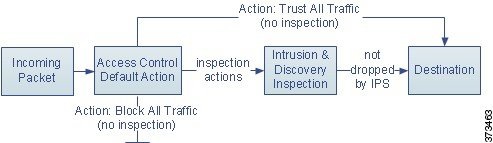
インライン展開されたデバイスだけがトラフィックのフローに影響を与える可能性があることに注意してください。トラフィックをブロックまたは変更するように設定されたアクセス コントロール ポリシーを、パッシブに展開されたデバイスに適用すると、予期しない結果になることがあります。場合によっては、インライン設定をパッシブに展開されたデバイスに適用することがシステムによって阻害されます。
この章では、単純なアクセス コントロール ポリシーを作成して適用する方法について説明します。また、この章には、アクセス コントロール ポリシーの管理に関する基本情報(編集、更新、比較など)も含まれています。詳細については、以下を参照してください。
- アクセス コントロールのライセンスおよびロール要件
- 基本的なアクセス コントロール ポリシーの作成
- アクセス コントロール ポリシーの管理
- アクセス コントロール ポリシーの編集
- 失効したポリシーの警告について
- アクセス コントロール ポリシーの適用
- IPS または検出のみのパフォーマンスの考慮事項
- アクセス コントロール ポリシーおよびルールのトラブルシューティング
- 現在のアクセス コントロール設定のレポートの生成
- アクセス コントロール ポリシーの比較
より複雑なアクセス コントロール ポリシーは、セキュリティ インテリジェンス データに基づいてトラフィックをブラックリスト登録することができます。さらに、 アクセス コントロール ルール を使用して、ネットワーク トラフィックのロギングおよび処理を細かく制御することができます。これらのルールは単純でも複雑でもかまいません。複数の基準を使用してトラフィックを照合および検査できます。アクセス コントロール ポリシーの詳細設定オプションでは、復号、前処理、パフォーマンス、およびその他の一般設定を制御できます。
基本的なアクセス コントロール ポリシーを作成した後に、固有の展開環境に合わせて調整する方法については、次の章を参照してください。
- セキュリティ インテリジェンスの IP アドレス レピュテーションを使用したブラックリスト登録では、最新のレピュテーション インテリジェンスに基づいて接続を即座にブラックリスト登録(ブロック)する方法について説明します。
- トラフィック復号の概要では、SSL ポリシーを使用して、暗号化されたトラフィックを検査することなくブロックしたり、アクセス コントロール ルールに渡す(場合によっては復号した後に)方法について説明します。
- ネットワーク分析ポリシーおよび侵入ポリシーについてでは、システムの侵入検知および防止機能の一部として、ネットワーク分析および侵入ポリシーがパケットを前処理し確認する方法について説明します。
- アクセス コントロール ルールを使用したトラフィック フローの調整では、複数の管理対象デバイスでネットワーク トラフィックを処理する詳細な方法が、アクセス コントロール ルールによっていかに定められるかについて説明します。
- 侵入ポリシーおよびファイル ポリシーを使用したトラフィックの制御では、最後の防衛ラインを侵入ポリシーおよびファイル ポリシーが提供する方法について説明します。この防衛ラインは、トラフィックがその宛先に到達する前に、侵入、禁止されたファイル、およびマルウェアを検出してブロックする(オプション)ことによって実現します。
アクセス コントロールのライセンスおよびロール要件
アクセス コントロール ポリシーは、Defense Center のどのライセンスでも作成できますが、多くの機能では、ポリシーを適用する前に適切なライセンスを有効にする必要があります。また、一部の機能は、特定のモデルでのみ使用できます。
また、使用可能なアクセス コントロールに関連する機能とアクションは、ユーザ ロールによって異なることに注意してください。さまざまな管理者やアナリスト用のユーザ ロールが事前定義されていますが、それ以外にも特殊なアクセス権限を持たせたカスタム ユーザ ロールを作成できます。
アクセス コントロールのライセンスおよびモデルの要件
アクセス コントロール ポリシーは、Defense Center でのライセンスに関係なく作成できます。ただし、アクセス コントロールのある側面では、ポリシーを適用する前にターゲット デバイスで特定のライセンス交付対象の機能を有効化する必要があります。また、一部の機能は、特定のモデルでのみ使用できます。
展開環境でサポートされていない機能は、警告アイコンおよび確認ダイアログ ボックスに示されます。詳細については、警告アイコンの上にポインタを置き、アクセス コントロール ポリシーおよびルールのトラブルシューティングを参照してください。
次の表に、アクセス コントロール ポリシーを適用する際のライセンスおよびアプライアンス モデル要件の説明があります。シリーズ 2 デバイスは、ほとんどの Protection 機能を自動的に有効にするため、デバイスで明示的に Protection を有効にする必要はありません。
|
|
|
|
|
|---|---|---|---|
SSL インスペクションを実行する(表 12-2を参照) |
|||
次の表では、SSL ポリシーを呼び出すことで SSL インスペクションを実行するアクセス コントロール ポリシーの適用が必要なライセンスについて説明します。
|
|
|
|
|
|---|---|---|---|
カスタム ユーザ ロールによる展開の管理
カスタム ユーザ ロールの管理で説明しているように、カスタム ユーザ ロールを作成して専用のカスタム特権を割り当てることができます。カスタム ユーザ ロールには、メニューベースのアクセス許可およびシステム アクセス許可の任意のセットを割り当てることができます。また、最初から独自に作成したり、事前定義されたユーザ ロールを基に作成したりできます。アクセス コントロール関連の機能に対するカスタム ロールにより、ユーザがアクセス コントロール ポリシー、侵入ポリシー、ファイル ポリシーを表示、変更、適用できるかどうか、また、管理者ルール カテゴリまたはルート ルール カテゴリのルールを挿入または変更できるかどうかが決まります。
次の表に、FireSIGHT システムユーザが操作できるアクセス コントロール関連の機能を決定する、5 つのカスタム ロールの例を記載します。この表には、各カスタム ロールに必要な権限が、カスタム ユーザ ロールを作成するときに表示される順で一覧化されています。
|
|
|
|
|
|
|
|---|---|---|---|---|---|
ただし、FireSIGHT システム のユーザ アカウントのロールが侵入ポリシーまたは修正侵入ポリシーに限定されている場合は、ネットワーク分析ポリシーに加えて、侵入ポリシーを作成して編集できます。
システムがレンダリングする Web インターフェイスは、ユーザが完全なアクセス コントロール ポリシー(侵入ポリシーを含む)を適用できるか、侵入ポリシーのみを適用できるか、あるいはいずれも適用できないかによって異なります。たとえば、上記の表の「侵入ポリシーの適用者」には、アクセス コントロール ポリシーの表示と侵入ポリシーの適用が許可されますが、いずれの編集もできません。また、アクセス コントロール ポリシーを適用することはできず、ファイル ポリシーまたは SSL ポリシーを表示することもできません。この場合、Web インターフェイスでは、
基本的なアクセス コントロール ポリシーの作成
新しいアクセス コントロール ポリシーを作成する際には、そのポリシーに一意の名前を付けて、デフォルト アクションを指定する必要があります。この時点で、デフォルト アクションでは、ポリシーのターゲット デバイスがすべての非高速パスを通るトラフィックを処理する方法が決まります。後でトラフィック フローに影響する他の設定を追加します。ポリシーの作成時にポリシー ターゲットを特定する必要はありませんが、ポリシーを適用する前に、このステップを実行する必要があります。
新しいポリシーを作成する際、次の図に示すように、追加のインスペクションなしですべてのトラフィックをブロックするか、または侵入および検出データの有無についてトラフィックを検査するかを、デフォルト アクションとして設定できます。


ヒント![]() 初めてアクセス コントロール ポリシーを作成する場合は、トラフィックを信頼することをデフォルト アクションとして選択できません。デフォルトですべてのトラフィックを信頼する場合は、ポリシーを作成した後にデフォルト アクションを変更します。
初めてアクセス コントロール ポリシーを作成する場合は、トラフィックを信頼することをデフォルト アクションとして選択できません。デフォルトですべてのトラフィックを信頼する場合は、ポリシーを作成した後にデフォルト アクションを変更します。
新規のアクセス コントロール ポリシーを作成したり、既存のアクセス コントロール ポリシーを管理したりするには、[アクセス コントロール ポリシー(Access Control Policy)] ページ([ポリシー(Policies)] > [アクセス コントロール(Access Control)])を使用します。Defense Center にデバイスを登録しているかどうか、およびその登録方法に応じて、2 つの事前定義済みアクセス コントロール ポリシーのいずれかが表示され、デバイスにすでに適用されている場合があります。
- デフォルトのアクセス コントロール ポリシーでは、追加のインスペクションなしですべてのトラフィックがブロックされます。
- デフォルトの侵入防御ポリシーでは、すべてのトラフィックが許可されますが、Balanced Security and Connectivity 侵入ポリシーおよびデフォルトの侵入変数セットを使用して検査も実行します。
これらのアクセス コントロール ポリシーのいずれかを使用および変更できます。これらのデフォルト ポリシーでは、ロギングが有効になっていないことに注意してください。

アクセス: Admin/Access Admin/Network Admin
手順 1 [ポリシー(Policies)] > [アクセス制御(Access Control)] を選択します。
[アクセス コントロール ポリシー(Access Control Policy)] ページが表示されます。

ヒント![]() この Defense Center から既存のポリシーをコピーするか、または他の Defense Center からポリシーをインポートすることもできます。ポリシーをコピーするには、コピー アイコン(
この Defense Center から既存のポリシーをコピーするか、または他の Defense Center からポリシーをインポートすることもできます。ポリシーをコピーするには、コピー アイコン( )をクリックします。ポリシーをインポートするには、設定のインポートおよびエクスポートを参照してください。
)をクリックします。ポリシーをインポートするには、設定のインポートおよびエクスポートを参照してください。
手順 2 [新しいポリシー(New Policy)] をクリックします。
[新しいアクセス コントロール ポリシー(New Access Control Policy)] ポップアップ ウィンドウが表示されます。
手順 3 [名前(Name)] に一意のポリシー名を入力し、オプションで [説明(Description)] にポリシーの説明を入力します。
印刷可能なすべての文字を使用できます。これにはスペースと特殊文字も含まれますが、番号記号( # )、セミコロン(;)、または波カッコ({})は使用できません。名前には少なくとも 1 つのスペース以外の文字が含まれている必要があります。
- [すべてのトラフィックをブロック(Block All Traffic)] を選択すると、[アクセス コントロール:すべてのトラフィックをブロック(Access Control: Block All Traffic)] をデフォルト アクションとするポリシーが作成されます。
- [侵入防御(Intrusion Prevention)] を選択すると、[侵入防御:バランスの取れたセキュリティと接続(Intrusion Prevention: Balanced Security and Connectivity)] をデフォルト アクションとするポリシーが作成されます。
- [ネットワーク検出(Network Discovery)] で、[ネットワーク検出のみ(Network Discovery Only)] をデフォルト アクションとして使用するポリシーを作成します。
初期デフォルト アクションを選択する手順、および後でそれを変更する手順については、ネットワーク トラフィックに対するデフォルトの処理とインスペクションの設定を参照してください。
手順 5 [使用可能なデバイス(Available Devices)] から、ポリシーを適用するデバイスを選択します。
複数のデバイスを選択するには、Ctrl キーまたは Shift キーを押しながらクリックするか、または右クリックをして [すべて選択(Select All)] を選択します。表示されるデバイスを絞り込むには、[検索(Search)] フィールドに検索文字列を入力します。ターゲット デバイスの追加を省略する場合は、後でそれらを追加する方法について、アクセス コントロール ポリシーのターゲット デバイスの設定を参照してください。
手順 6 [ポリシーに追加(Add to Policy)] をクリックして、選択したデバイスを追加します。
選択したオブジェクトをドラッグ アンド ドロップすることもできます。
アクセス コントロール ポリシー エディタが表示されます。新しいポリシーの設定方法については、アクセス コントロール ポリシーの編集を参照してください。ポリシーを有効にするには適用する必要があることに注意してください。アクセス コントロール ポリシーの適用を参照してください。
ネットワーク トラフィックに対するデフォルトの処理とインスペクションの設定
アクセス コントロール ポリシーを作成する場合は、デフォルト アクションを選択する必要があります。アクセス コントロール ポリシーのデフォルト アクションでは、次のトラフィックをシステムで処理する方法が決まります。
- セキュリティ インテリジェンスによってブラックリスト登録されていないトラフィック
- SSL インスペクションによってブロックされていないトラフィック(暗号化トラフィックのみ)
- ポリシー内のどのルールにも一致しないトラフィック(トラフィックの照合とロギングは行うが、処理または検査はしないモニタ ルールを除く)
したがって、アクセス コントロール ルールまたはセキュリティ インテリジェンスの設定が含まれておらず、暗号化されたトラフィックの処理に SSL ポリシーを呼び出さないアクセス コントロール ポリシーを適用する場合、デフォルト アクションにより、ネットワーク上の すべての トラフィックがどのように処理されるかが決まります。追加のインスペクションなしですべてのトラフィックをブロックまたは信頼するか、または侵入および検出データの有無についてトラフィックを検査できます。オプションを次の図に示します。
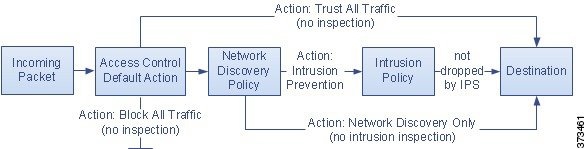
次の表に、さまざまなデフォルト アクションがトラフィックを処理する方法を示し、各デフォルト アクションで処理されるトラフィックで実行できるインスペクションのタイプを示します。デフォルト アクションで処理されるトラフィックに対しては、ファイルやマルウェアのインスペクションを実行 できない ので注意してください。詳細については、侵入ポリシーおよびファイル ポリシーを使用したトラフィックの制御を参照してください。
|
|
|
|
|---|---|---|
次の図は、[すべてのトラフィックをブロック(Block All Traffic)] および [すべてのトラフィックを信頼(Trust All Traffic)] デフォルト アクションを示しています。
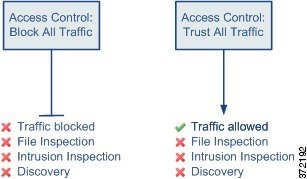
次の図は、[侵入防御(Intrusion Prevention)] および [ネットワーク検出のみ(Network Discovery Only)] のデフォルト アクションを説明しています。
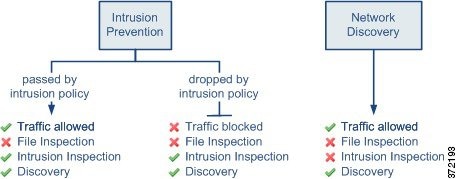

ヒント![]() [ネットワーク検出のみ(Network Discovery Only)] の目的は、検出のみの展開でパフォーマンスを向上させることです。侵入の検知および防御のみを目的としている場合は、さまざまな設定で検出を無効にできます。他の順守の必要なガイドラインなどの詳細については、IPS または検出のみのパフォーマンスの考慮事項を参照してください。
[ネットワーク検出のみ(Network Discovery Only)] の目的は、検出のみの展開でパフォーマンスを向上させることです。侵入の検知および防御のみを目的としている場合は、さまざまな設定で検出を無効にできます。他の順守の必要なガイドラインなどの詳細については、IPS または検出のみのパフォーマンスの考慮事項を参照してください。
初めてアクセス コントロール ポリシーを作成する際には、デフォルト アクションで処理される接続のロギングはデフォルトで無効になります。侵入インスペクションを実行するデフォルト アクションを選択すると、デフォルトの侵入変数セットが選択した侵入ポリシーに自動的に関連付けられます。ポリシーを作成した後に、これらのオプションのどちらか、およびデフォルト アクション自体を変更できます。
アクセス コントロール ポリシーのデフォルト アクションと関連オプションを変更するには、次の手順を実行します。
アクセス: Admin/Access Admin/Network Admin
手順 1 [ポリシー(Policies)] > [アクセス制御(Access Control)] を選択します。
[アクセス コントロール ポリシー(Access Control Policy)] ページが表示されます。
手順 2 設定するアクセス コントロール ポリシーの横にある編集アイコン( )をクリックします。
)をクリックします。
手順 3 [デフォルト アクション(Default Action)] を選択します。
- すべてのトラフィックをブロックする場合は、[アクセス コントロール:すべてのトラフィックをブロック(Access Control: Block All Traffic)] を選択します。
- すべてのトラフィックを信頼する場合は、[アクセス コントロール:すべてのトラフィックを信頼(Access Control: Trust All Traffic)] を選択します。
- すべてのトラフィックを許可し、ネットワーク検出を使用して検査する場合は、[ネットワーク検出のみ(Network Discovery Only)] を選択します。
- すべてのトラフィックをネットワーク検出と侵入ポリシーの両方を使用して検査する場合は、侵入ポリシーを選択します。侵入ポリシーは、いずれも Intrusion Prevention というラベルで始まります。侵入ポリシーによってトラフィックがブロックされる可能性があることに注意してください。
手順 4 侵入防御 のデフォルト アクションを選択した場合は、変数アイコン( )をクリックし、選択した侵入ポリシーに関連付けられている変数セットを変更します。
)をクリックし、選択した侵入ポリシーに関連付けられている変数セットを変更します。
表示されるポップアップ ウィンドウで、新しい変数セットを選択して [OK] をクリックします。編集アイコン( )をクリックして、設定されている変数セットを新しいウィンドウで編集することもできます。変数セットを変更しない場合、システムはデフォルトのセットを使用します。詳細については、変数セットの使用を参照してください。
)をクリックして、設定されている変数セットを新しいウィンドウで編集することもできます。変数セットを変更しない場合、システムはデフォルトのセットを使用します。詳細については、変数セットの使用を参照してください。
手順 5 ロギング アイコン( )をクリックして、デフォルト アクションによって処理される接続のロギング オプションを変更します。
)をクリックして、デフォルト アクションによって処理される接続のロギング オプションを変更します。
デフォルト アクションによっては、一致する接続をその開始、終了、またはその両方でログに記録できます。接続は、Defense Center データベース、外部のシステム ログ(Syslog)または SNMP トラップ サーバに記録できます。詳細については、アクセス コントロールのデフォルト アクションによって処理された接続のロギングを参照してください。
アクセス コントロール ポリシーのターゲット デバイスの設定
アクセス コントロール ポリシーを適用するには、その前に、ポリシーを適用する管理対象デバイスを特定する必要があります。ポリシーを適用するデバイスは、ポリシーの作成時に特定できます。または、後で追加することもできます。
次の表では、対象のデバイスを管理する場合に実行可能な操作の概要を説明しています。
異なるバージョンのシステムを実行中のスタック構成のデバイスをターゲットにすることはできません(たとえば、デバイスのいずれかでアップグレードが失敗した場合)。デバイス スタックをターゲットにすることはできますが、スタック内の個々のデバイスをターゲットにすることはできません。詳細については、スタック構成のデバイスの管理を参照してください。
アクセス コントロール ポリシーのターゲット デバイスを管理する方法:
アクセス: Admin/Access Admin/Network Admin
手順 1 [ポリシー(Policies)] > [アクセス制御(Access Control)] を選択します。
[アクセス コントロール ポリシー(Access Control Policy)] ページが表示されます。
手順 2 設定するアクセス コントロール ポリシーの横にある編集アイコン( )をクリックします。
)をクリックします。
手順 3 デバイス ターゲットのリンクをクリックし、[ターゲットの管理(Manage Targets)] をクリックします。
[デバイス ターゲットの管理(Manage Device Targets)] ポップアップ ウィンドウが表示されます。
表 12-5に要約されているアクションを使用します。
設定がポリシーに追加され、アクセス コントロール ポリシー エディタが表示されます。
アクセス コントロール ポリシーの管理
[アクセス コントロール ポリシー(Access Control Policy)] ページ([ポリシー(Policies)] > [アクセス コントロール(Access Control)])で、現在のカスタム アクセス コントロール ポリシーを次の情報とともに(適切な場合)表示できます。
- トラフィックの検査に各アクセス コントロール ポリシーを使用しているデバイスの数。ポリシーがそのターゲットの一部にのみ適用されているか、またはそのポリシーが現在ターゲットとしていないデバイスに適用されているかに関する情報も含まれます。
- 各ポリシーが失効しているターゲット デバイスの数、および各ポリシーを現在編集している人に関する情報(いる場合)。
作成したカスタム ポリシーに加えて、システムによって 3 つのカスタム ポリシー(デフォルトのアクセス コントロール ポリシー、デフォルトの侵入防御ポリシー、およびデフォルトのネットワーク検出ポリシー)が提供される場合があります。初期設定時にデバイスで選択した検出モードに応じて、システムでは最初のデバイス登録時にこれらのポリシーが作成されます。これらのシステム付属のカスタム ポリシーは編集して使用できます。デバイスの検出モードはユーザが後から変更できない設定で、設定時にユーザが選択するだけのオプションです。このオプションの選択により、システムはデバイスの初期設定を調整することができます。
[アクセス コントロール ポリシー(Access Control Policy)] ページ上のオプションを使用して、次の表にあるアクションを実行できます。
|
|
|
|
|---|---|---|
| 削除アイコン( |
||
アクセス コントロール ポリシーの編集
新しいアクセス コントロール ポリシーを初めて作成する場合は、アクセス コントロール ポリシー エディタが表示され、[ルール(Rules)] タブがフォーカスされます。次の図は、新たに作成されたポリシーを示しています。新しいポリシーにはルールやその他の設定がまだ存在しないため、デフォルト アクションでは すべての トラフィックが処理されます。この場合、デフォルト アクションは、暗号化されていないトラフィックを最終宛先に許可する前に、システムが提供する Balanced Security and Connectivity 侵入ポリシーを使用して検査します。デフォルトでは、システムは暗号化されたペイロードでファイルおよび侵入のインスペクションを無効にするため、注意してください。
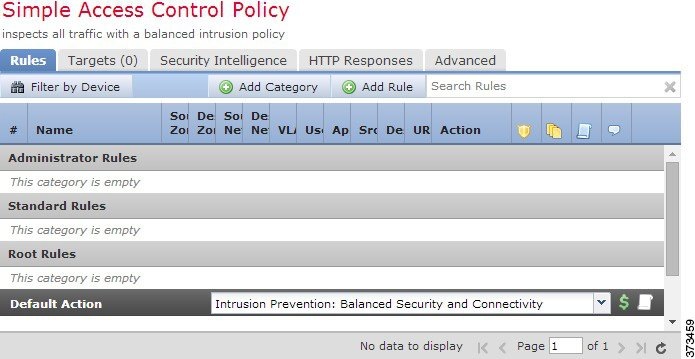
ルールの追加および整理、ポリシーを使用するデバイスの指定などを行うには、アクセス コントロール ポリシー エディタを使用します。次のリストには、変更可能なポリシー設定に関する情報を記載しています。
ポリシーの名前と説明を変更するには、該当するフィールドをクリックし、新しい名前または説明を入力します。
アクセス コントロール ポリシーを適用するには、その前に [ターゲット(Targets)] タブを使用して、ポリシーを適用する管理対象デバイス(デバイス グループを含む)を特定します。詳細については、アクセス コントロール ポリシーのターゲット デバイスの設定を参照してください。
セキュリティ インテリジェンス(Security Intelligence)
セキュリティ インテリジェンスは、悪意のあるインターネット コンテンツに対する最初の防御ラインです。この機能を使用すると、最新のレピュテーション インテリジェンスに基づいて、接続を即座にブラックリスト登録(ブロック)することができます。 重要なリソースへの継続的なアクセスを確保するために、ブラックリストはカスタム ホワイトリストで上書きできます。 このトラフィック フィルタリングは、ルールやデフォルト アクションを含めて、他のどのポリシー ベースのインスペクション、分析、トラフィック処理よりも 先に 行われます。詳細については、セキュリティ インテリジェンスの IP アドレス レピュテーションを使用したブラックリスト登録を参照してください。
ルールによって、ネットワーク トラフィックをきめ細かく処理することができます。アクセス コントロール ポリシー内の各ルールには、1 から始まる番号が付きます。システムは、ルール番号の昇順で上から順に、アクセス コントロール ルールをトラフィックと照合します。
ほとんどの場合、システムは、 すべての ルールの条件がトラフィックに一致する場合、 最初の アクセス コントロール ルールに従ってネットワーク トラフィックを処理します。これらの条件には、セキュリティ ゾーン、ネットワークまたは地理的位置、VLAN、ポート、アプリケーション、要求された URL、またはユーザが含まれています。条件は単純または複雑にできます。条件の使用は特定のライセンスおよびアプライアンス モデルによって異なります。
ルールを追加、分類、有効化、無効化、フィルタリング、または管理するには、[ルール(Rules)] タブを使用します。詳細については、アクセス コントロール ルールを使用したトラフィック フローの調整を参照してください。
デフォルト アクションは、セキュリティ インテリジェンスによってブラックリスト登録されず、いずれのアクセス コントロール ルールにも一致しないトラフィックをシステムが処理する方法を決定します。デフォルト アクションを使用して、追加のインスペクションなしですべてのトラフィックをブロックまたは信頼することができます。また、侵入および検出データの有無についてトラフィックを検査することもできます。また、カスタム変数セットを作成している場合はそれを選択し、デフォルト アクションによって処理される接続のロギングを有効または無効にできます。
詳細については、ネットワーク トラフィックに対するデフォルトの処理とインスペクションの設定およびアクセス コントロールの処理に基づく接続のロギングを参照してください。
ユーザの Web サイト要求がシステムによってブロックされた場合にブラウザに表示するものを指定できます。システム付属の一般的な応答ページを表示するか、カスタム HTML を入力するかを指定できます。ユーザに警告するページを表示することもできますが、続行するかページを更新して最初に要求したサイトをロードするかを、ボタンをクリックして選択させることもできます。詳細については、ブロックされた URL のカスタム Web ページの表示を参照してください。
アクセス コントロールの詳細オプション(Advanced Access Control Options)
通常、アクセス コントロール ポリシーの詳細設定を変更する必要はほとんど、あるいはまったくありません。デフォルト設定は、ほとんどの展開環境に適しています。変更できる詳細設定には次のものがあります。
–![]() ユーザが要求した各 URL に対し、Defense Center データベースに保存される文字数。接続で検出された URL のロギングを参照してください。
ユーザが要求した各 URL に対し、Defense Center データベースに保存される文字数。接続で検出された URL のロギングを参照してください。
–![]() ユーザが最初のブロックをバイパスした後に Web サイトを再度ブロックするまでの時間間隔。ブロックされた Web サイトのユーザ バイパス タイムアウトの設定を参照してください。
ユーザが最初のブロックをバイパスした後に Web サイトを再度ブロックするまでの時間間隔。ブロックされた Web サイトのユーザ バイパス タイムアウトの設定を参照してください。
–![]() セキュア ソケット レイヤ(SSL)または Transport Layer Security(TLS)で暗号化されたアプリケーション層プロトコル トラフィックをモニタ、復号、ブロック、または許可する SSL ポリシー。アクセス コントロールを使用した復号設定の適用を参照してください
セキュア ソケット レイヤ(SSL)または Transport Layer Security(TLS)で暗号化されたアプリケーション層プロトコル トラフィックをモニタ、復号、ブロック、または許可する SSL ポリシー。アクセス コントロールを使用した復号設定の適用を参照してください
–![]() ポリシー適用時にトラフィック インスペクションを許可する、またはセキュアな接続に対するトラフィック インスペクションを無効にする。アクセス コントロール ポリシーの適用を参照してください
ポリシー適用時にトラフィック インスペクションを許可する、またはセキュアな接続に対するトラフィック インスペクションを無効にする。アクセス コントロール ポリシーの適用を参照してください
–![]() ネットワーク分析ポリシーおよび侵入ポリシーの設定。この設定では、ネットワーク、ゾーン、および VLAN に対する多くの前処理オプションを調整し、デフォルトの侵入インスペクション動作を設定できます。トラフィックの前処理のカスタマイズを参照してください
ネットワーク分析ポリシーおよび侵入ポリシーの設定。この設定では、ネットワーク、ゾーン、および VLAN に対する多くの前処理オプションを調整し、デフォルトの侵入インスペクション動作を設定できます。トラフィックの前処理のカスタマイズを参照してください
–![]() トランスポートおよびネットワークのプリプロセッサの詳細設定。この設定は、アクセス コントロール ポリシーを適用するすべてのネットワーク、ゾーン、および VLAN にグローバルに適用されます。トランスポート/ネットワークの詳細設定の構成を参照してください
トランスポートおよびネットワークのプリプロセッサの詳細設定。この設定は、アクセス コントロール ポリシーを適用するすべてのネットワーク、ゾーン、および VLAN にグローバルに適用されます。トランスポート/ネットワークの詳細設定の構成を参照してください
–![]() ネットワークのホスト オペレーティング システムに基づいて、パッシブ展開でパケット フラグメントおよび TCP ストリームの再構成を改善する適応型プロファイル。パッシブ展開における前処理の調整を参照してください。
ネットワークのホスト オペレーティング システムに基づいて、パッシブ展開でパケット フラグメントおよび TCP ストリームの再構成を改善する適応型プロファイル。パッシブ展開における前処理の調整を参照してください。
–![]() 侵入インスペクション、ファイル制御、ファイル ストレージ、ダイナミック分析、および高度なマルウェア防御のパフォーマンス オプション。侵入防御パフォーマンスの調整およびファイルおよびマルウェアのインスペクション パフォーマンスおよびストレージの調整を参照してください
侵入インスペクション、ファイル制御、ファイル ストレージ、ダイナミック分析、および高度なマルウェア防御のパフォーマンス オプション。侵入防御パフォーマンスの調整およびファイルおよびマルウェアのインスペクション パフォーマンスおよびストレージの調整を参照してください
アクセス コントロール ポリシーを編集すると、変更がまだ保存されていないことを示すメッセージが表示されます。変更を維持するには、ポリシー エディタを終了する前にポリシーを保存する必要があります。変更を保存しないでポリシー エディタを終了しようとすると、変更がまだ保存されていないことを警告するメッセージが表示されます。この場合、変更を破棄してポリシーを終了するか、ポリシー エディタに戻るかを選択できます。
セッションのプライバシーを保護するために、ポリシー エディタで 60 分間操作が行われないと、ポリシーの変更が破棄されて、[アクセス コントロール ポリシー(Access Control Policy)] ページに戻ります。30 分間操作が行われなかった時点で、変更が破棄されるまでの分数を示すメッセージが表示されます。以降、このメッセージは定期的に更新されて残りの分数を示します。ページで何らかの操作を行うと、タイマーがキャンセルされます。
2 つのブラウザ ウィンドウで同じポリシーを編集しようとすると、新しいウィンドウで編集を再開するか、元のウィンドウでの変更を破棄して新しいウィンドウで編集を続ける か、または 2 番目のウィンドウをキャンセルしてポリシー エディタに戻るかを選択するよう求めるプロンプトが出されます。
複数のユーザが同じポリシーを同時に編集する際、各ユーザに対し、ポリシー エディタにメッセージが表示され、他のユーザによる未保存の変更があることが通知されます。いずれかのユーザが変更を保存しようとすると、その変更が他のユーザの変更に上書きされることを警告するメッセージが表示されます。同一のポリシーを複数のユーザが保存する場合、最後に保存された変更が維持されます。
アクセス: Admin/Access Admin/Network Admin
手順 1 [ポリシー(Policies)] > [アクセス制御(Access Control)] を選択します。
[アクセス コントロール ポリシー(Access Control Policy)] ページが表示されます。
手順 2 設定するアクセス コントロール ポリシーの横にある編集アイコン( )をクリックします。
)をクリックします。
手順 3 ポリシーを編集します。上に概要を示したいずれかのアクションを実行します。
- 変更を保存し、編集を続行する場合は、[保存(Save)] をクリックします。
- 変更を保存し、ポリシーを適用する場合は、[保存して適用(Save and Apply)] をクリックします。アクセス コントロール ポリシーの適用を参照してください。
- 変更を廃棄する場合は、[キャンセル(Cancel)] をクリックし、プロンプトが出たら [OK] をクリックします。
失効したポリシーの警告について
[アクセス コントロール ポリシー(Access Control Policy)] ページ([ポリシー(Policies)] > [アクセス コントロール(Access Control)])で、失効したポリシーには、ポリシーの更新に必要なターゲット デバイスの数を示した赤色のステータス テキストが付いています。
ほとんどの場合、アクセス コントロール ポリシーを変更したときは、変更を有効にするためにそのポリシーを再適用する必要があります。アクセス コントロール ポリシーが他のポリシーを呼び出したり、または他の設定に依存したりする場合、それらを変更すると、アクセス コントロール ポリシーを再度適用する必要があります(または、侵入ポリシーの変更の場合は、侵入ポリシーだけを再度適用できます)。
- アクセス コントロール ポリシー自体の変更。アクセス コントロール ルール、デフォルト アクション、ポリシー ターゲット、セキュリティ インテリジェンス フィルタリング、NAP ルールなどの詳細オプションの変更です。
- アクセス コントロール ポリシーが呼び出すポリシーの変更。SSL ポリシー、ネットワーク分析ポリシー、侵入ポリシー、およびファイル ポリシーです。
- アクセス コントロール ポリシーで使用される再利用可能なオブジェクトまたは設定、またはアクセス コントロール ポリシーが呼び出すポリシーの変更。ネットワーク、ポート、VLAN タグ、URL、および位置情報オブジェクト、セキュリティ インテリジェンスのリストとフィード、アプリケーション フィルタまたはディテクタ、侵入ポリシーの変数セット、ファイル リスト、復号関連オブジェクト、セキュリティ ゾーンなどです。
- システム ソフトウェア、侵入ルール、または脆弱性データベース(VDB)の更新。
Web インターフェイスの複数の場所からこれらの設定の一部を変更できることに留意してください。たとえば、オブジェクト マネージャ([オブジェクト(Objects)] > [オブジェクト管理(Object Management)])を使用してセキュリティ ゾーンを変更できますが、デバイスの設定([デバイス(Devices)] > [デバイス管理(Device Management)])でインターフェイスのタイプを変更すると、ゾーンも変更され、ポリシーの再適用が必要になります。
- セキュリティ インテリジェンス フィードへの自動更新およびコンテキスト メニューを使用したセキュリティ インテリジェンスのグローバル ブラックリストおよびホワイトリストへの追加
- URL フィルタリング データへの自動更新
- スケジュールされた位置情報データベース(GeoDB)の更新
アクセス コントロールまたは侵入ポリシーが失効した理由を確認するには、比較ビューアを使用します。
アクセス コントロール ポリシーが失効した理由を確認するには、次の手順を実行します。
手順 1 [ポリシー(Policies)] > [アクセス制御(Access Control)] を選択します。
[アクセス コントロール ポリシー(Access Control Policy)] ページが表示されます。失効したポリシーには、ポリシーの更新を必要とするターゲット デバイスの数を示した赤色のステータス テキストが付いています。
手順 2 失効したポリシーのポリシー ステータスをクリックします。
詳細な [アクセス コントロール ポリシーの適用(Apply Access Control Policy)] ポップアップ ウィンドウが表示されます。
手順 3 該当する変更されたコンポーネントの横にある [失効(Out-of-date)] をクリックします。
ポリシーの比較レポートが新しいウィンドウに表示されます。詳細については、アクセス コントロール ポリシーの比較および 2 つの侵入ポリシーまたはリビジョンの比較を参照してください。
次の項、アクセス コントロール ポリシーの適用を参照してください。
アクセス コントロール ポリシーの適用
アクセス コントロール ポリシーを変更した後、そのポリシーを 1 つ以上のターゲット デバイスに適用することで、デバイスがモニタ対象とするネットワークでその変更を実装できます。アクセス コントロール ポリシーおよび関連する侵入ポリシーは任意の組み合わせで適用することができますが、アクセス コントロール ポリシーを適用すると、そのポリシーに関連付けられたすべての SSL ポリシー、ネットワーク分析ポリシー、およびファイル ポリシーが自動的に適用されます。これらのポリシーを個別に適用することはできません。


ヒント![]() インラインで Blue Coat X-Series 向け Cisco NGIPS を展開していて、ロードバランシングおよび冗長性のためにマルチ VAP VAP グループを設定している場合、デバイスが再起動するまで影響を受ける VAP をロードバランス リストから削除し、再起動した後に再インストールすることで、処理の中断を防ぐことができます。
インラインで Blue Coat X-Series 向け Cisco NGIPS を展開していて、ロードバランシングおよび冗長性のためにマルチ VAP VAP グループを設定している場合、デバイスが再起動するまで影響を受ける VAP をロードバランス リストから削除し、再起動した後に再インストールすることで、処理の中断を防ぐことができます。
インライン展開されたデバイスだけがトラフィックのフローに影響を与える可能性があることに注意してください。トラフィックをブロックまたは変更するように設定されたアクセス コントロール ポリシーを、パッシブに展開されたデバイスに適用すると、予期しない結果になることがあります。たとえば、ブロックされた接続はパッシブ展開で実際にはブロックされないため、システムにより、ブロックされた各接続に対し複数の接続開始イベントが報告される場合があります。
場合によっては、タップ モードのインライン デバイスを含むパッシブに展開されたデバイスにインライン設定を適用することが、システムによって阻害されます。たとえば、パッシブ展開では、暗号化されたトラフィックをブロックする SSL ポリシー、または復号されたトラフィックに再署名するよう設定された SSL ポリシーを参照するアクセス コントロール ポリシーを適用することはできません。またパッシブ展開では、一時 Diffie-Hellman(DHE)および楕円曲線 Diffie-Hellman(ECDHE)暗号スイートを使用した暗号化トラフィックの復号がサポートされません。
アクセス コントロール ポリシーを適用する際には、次の点に注意してください。
- 一部の機能には、特定のライセンス、最小バージョンのシステム、または特定のデバイス モデルが必要です。詳細については、アクセス コントロールのライセンスおよびモデルの要件と、管理対象デバイスで実行しているシステムのバージョンのリリース ノートを参照してください。アクセス コントロール ポリシーが最も新たに適用されたデバイス設定を介して有効になるライセンスを必要とする場合、システムはそのデバイス設定の適用が完了するまで、アクセス コントロール ポリシー適用タスクをキューに入れておきます。
- 異なるバージョンのシステムを実行しているスタック デバイスに、アクセス コントロール ポリシーを適用することはできません(たとえば、デバイスの 1 つでアップグレードが失敗した場合など)。
- アクセス コントロール ポリシーを適用すると、システムはすべてのルールをまとめて評価し、ネットワーク トラフィックを評価するためにターゲット デバイスが使用する拡張基準セットを作成します。ターゲット デバイスでサポートされるアクセス コントロール ルールまたは侵入ポリシーの最大数を超えていることを警告するポップアップ ウィンドウが表示される場合があります。この最大値は、デバイスの物理メモリやプロセッサ数などの、さまざまな要因によって異なります。コンピューティング リソースが少ないデバイスでは、メモリの制約上、アクセス コントロール ポリシー全体で侵入ポリシーを 3 つしか選択できない場合があるので注意してください。詳細については、パフォーマンスを向上させるためのルールの簡素化を参照してください。
- アプリケーション制御を実行する場合は、アクセス コントロール ルールまたは SSL ルールで条件として使用するアプリケーションごとに少なくとも 1 つのディテクタを有効にする必要があります。あるアプリケーションのディテクタが 1 つも有効になっていない場合、システムは、そのアプリケーションに関するシステム提供のディテクタをすべて自動的に有効化します。それが 1 つも存在しない場合は、そのアプリケーション用の最後に変更されたユーザ定義ディテクタが有効化されます。
- 侵入ルールの更新をインポートすると、インポートの完了後にアクセス コントロール ポリシーと侵入ポリシーを自動的に再適用できます。これにより、最新の侵入ルールと詳細設定だけでなく、プリプロセッサ ルールとプリプロセッサ設定も使用できるようになります。これは、ルールの更新によってシステム付属の基本ポリシーが変更されることを許可する場合に特に役立ちます。ただし、ルールの更新によって、アクセス コントロール ポリシーの前処理およびパフォーマンスの詳細設定オプションのデフォルト値が変更されることがあります。詳細については、ルールの更新とローカル ルール ファイルのインポートを参照してください。
- メモリが制限されているデバイスでは、侵入ポリシーの数が、複数の変数セットとペアにならない可能性があります。1 つの侵入ポリシーのみを参照するアクセス コントロール ポリシーを適用できる場合は、この侵入ポリシーに対するすべての参照が、同一の変数セットとペアになっていることを確認してください。
- ポリシー全体の適用では、クイック適用オプションを使用して、関連するすべての SSL ポリシー、ネットワーク分析ポリシー、侵入ポリシー、ファイル ポリシーと併せて、アクセス コントロール ポリシーを適用する方法について説明しています。
- 選択したポリシーの設定の適用では、個々の侵入ポリシーを含む、特定のアクセス コントロール ポリシー設定を適用する方法について説明しています。
ポリシー全体の適用
アクセス コントロール ポリシーは、いつでもターゲット デバイスに適用することができます。アクセス コントロール ポリシーを適用すると、以下の関連ポリシーも、現在実行しているものとは異なる設定で適用されます。
ポップアップ ウィンドウを使用すると、単一のクイック適用操作としてすべてのポリシーをまとめて適用できます。クイック適用オプションを使用する場合、変更されていないポリシーは適用されません。
クイック適用ポップアップ ウィンドウの適用ボタンのラベルは、アクセス コントロール ポリシー、侵入ポリシー、またはその両方の適用を許可されているかによって異なります。カスタム ユーザ ロールによる展開の管理を参照してください。
アクセス コントロール ポリシー全体をクイック適用するには、次の手順を実行します。
手順 1 [ポリシー(Policies)] > [アクセス制御(Access Control)] を選択します。
[アクセス コントロール ポリシー(Access Control Policy)] ページが表示されます。
手順 2 適用するポリシーの横にある適用アイコン( )をクリックします。
)をクリックします。
[アクセス コントロール ポリシーの適用(Apply Access Control Policy)] ポップアップ ウィンドウが表示されます。
または、ポリシーの編集中に [保存して適用(Save and Apply)] をクリックできます。アクセス コントロール ポリシーの編集を参照してください。
手順 3 [すべて適用(Apply All)] をクリックします。
ポリシー適用タスクがキューに入れられます。[OK] をクリックして [アクセス コントロール ポリシー(Access Control Policy)] ページに戻ります。ポリシー適用タスクの進行状況は、[タスク ステータス(Task Status)] ページ([システム(System)] > [モニタリング(Monitoring)] > [タスク ステータス(Task Status)])でモニタできます。
選択したポリシーの設定の適用
ポリシー適用の詳細ページを使用して、アクセス コントロール ポリシーや関連する侵入ポリシーに変更を適用できます。詳細ページには、ポリシーの対象となるデバイスが一覧表示され、デバイス別のアクセス コントロール ポリシーのカラム、および関連する侵入ポリシーのカラムが表示されます。ターゲット デバイスごとに、変更をアクセス コントロール ポリシー、関連する個別または組み合わせの侵入ポリシー、あるいはその両方に適用するかどうかを指定できます。
次の場合には、アクセス コントロール ポリシーとその関連侵入ポリシーの両方を適用する必要があります。
いずれの場合も、アクセス コントロール ポリシーの状態と侵入ポリシーの状態はリンクしています。つまり、両方とも適用するか、どちらも適用しないかのいずれかを選択する必要があります。
どの侵入ポリシーを適用するかに関係なく、アクセス コントロール ポリシーを適用すると、そのポリシーの対象デバイスで現在実行されているポリシーとは異なる、関連する SSL ポリシー、ネットワーク分析ポリシー、ファイル ポリシーがすべて自動的に適用されます。これらのポリシーを個別に適用することはできません。
[アクセス コントロール ポリシー(Access Control Policy)] カラム
[アクセス コントロール ポリシー(Access Control Policy)] カラムには、アクセス コントロール ポリシーを適用するかどうかを指定するチェック ボックスがあります。

ヒント![]() タスク キューにまだ入っているポリシー、つまり適用タスクがまだ完了していないポリシーを再び適用することもできますが、それには何の利点もありません。
タスク キューにまだ入っているポリシー、つまり適用タスクがまだ完了していないポリシーを再び適用することもできますが、それには何の利点もありません。
ステータス メッセージには、ポリシーが現在最新の状態であるか、失効しているかどうかが示されます。ポリシーが失効している場合は、新しいブラウザ ウィンドウで、そのポリシーと現在実行中のポリシーとの比較結果を表示できます。この比較には、アクセス コントロール ポリシーに関連付けられている侵入ポリシーでの差異は含まれません。
[侵入ポリシー(Intrusion Policies)] カラム
[侵入ポリシー(Intrusion Policies)] カラムには 1 つ以上のチェック ボックスがあり、アクセス コントロール ポリシーに関連する侵入ポリシーをデバイスに適用するかどうかを指定できます。単一のグレー表示されたチェック ボックスは、関連付けられているすべての侵入ポリシーが、現在実行されているポリシーと同じであることを意味します。この場合、チェック ボックスはクリアされていて、選択することはできません。変更されていない侵入ポリシーを適用することはできません。このカラムには、変更されている侵入ポリシーだけがリストされ、個別に選択できるようになっています。ポリシーに含まれる複数のルールに同じ侵入ポリシーが関連付けられている場合、その侵入ポリシーはデバイスごとに一度だけリストされます。
前述したようにアクセス コントロール ポリシーと侵入ポリシーを一緒に適用しなければならない場合、侵入ポリシーのチェック ボックスは選択された状態でグレー表示され、変更することができません。これに該当するのは次のような場合です。
ステータス メッセージには、侵入ポリシーが現在最新の状態であるか、失効しているかどうかが示されます。侵入ポリシーが、リスト内のデバイスで現在実行されている侵入ポリシーと異なる場合、その侵入ポリシーは失効していることになります。侵入ポリシーがデバイス上の侵入ポリシーとまったく同じであれば、その侵入ポリシーは最新の状態です。ポリシーが失効している場合は、新しいブラウザ ウィンドウで、そのポリシーと現在実行中のポリシーとの比較結果を表示できます。
選択したアクセス コントロール ポリシー設定を適用する方法:
手順 1 [ポリシー(Policies)] > [アクセス制御(Access Control)] を選択します。
[アクセス コントロール ポリシー(Access Control Policy)] ページが表示されます。
手順 2 適用するポリシーの横にある適用アイコン( )をクリックします。
)をクリックします。
[アクセス コントロール ポリシーの適用(Apply Access Control Policy)] ポップアップ ウィンドウが表示されます。
または、ポリシーの編集中に [保存して適用(Save and Apply)] をクリックできます。アクセス コントロール ポリシーの編集を参照してください。
詳細な [アクセス コントロール ポリシーの適用(Apply Access Control Policy)] ポップアップ ウィンドウが表示されます。このポップアップ ウィンドウは、[アクセス コントロール ポリシー(Access Control Policy)] ページ([ポリシー(Policies)] > [アクセス コントロール(Access Control)] から開くこともできます。それには、ポリシーの [ステータス(Status)] 列に示されている失効メッセージをクリックします。
手順 4 デバイス名の横にあるアクセス コントロール ポリシーのチェック ボックスを選択するかクリアにして、アクセス コントロール ポリシーをターゲット デバイスに適用するかどうかを指定します。
手順 5 デバイス名の横にある侵入ポリシーのチェック ボックスを選択またはクリアして、侵入ポリシーをターゲット デバイスに適用するかどうかを指定します。
手順 6 [選択した設定の適用(Apply Selected Configurations)] をクリックします。
ポリシー適用タスクがキューに入れられます。[OK] をクリックして [アクセス コントロール ポリシー(Access Control Policy)] ページに戻ります。
ただし、デバイスでサポートされる侵入ポリシーの最大数を超えていることを警告するポップアップ ウィンドウが表示される場合があります。アクセス コントロール ポリシーを再評価し、侵入ポリシーを統合する必要があります。関連付けられている侵入ポリシーの数(デフォルト アクションを含む)が最大値以内に収まるまで、アクセス コントロール ポリシーは適用できません。
ポリシー適用タスクの進行状況は、[タスク ステータス(Task Status)] ページ([システム(System)] > [モニタリング(Monitoring)] > [タスク ステータス(Task Status)])でモニタできます。
アクセス コントロール ポリシー適用中のトラフィック インスペクション
次の図は、拡張アクセス コントロール ポリシー オプション [ポリシー適用中のトラフィック検査(Inspect traffic during policy apply)] を有効または無効にしたときに Snort プロセスがどのように再起動されるかを示しています。

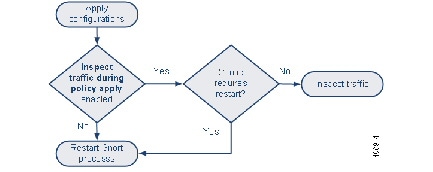
–![]() 一部の構成で、Snort プロセスの再起動が要求されることがあります。
一部の構成で、Snort プロセスの再起動が要求されることがあります。
–![]() 適用した構成で Snort の再起動が要求されない場合、システムはまず最初に、現在適用されているアクセス コントロール ポリシーを使用してトラフィックを検査し、アプリケーション プロセス中に、適用されたポリシーに切り替えます。
適用した構成で Snort の再起動が要求されない場合、システムはまず最初に、現在適用されているアクセス コントロール ポリシーを使用してトラフィックを検査し、アプリケーション プロセス中に、適用されたポリシーに切り替えます。
- [ポリシー適用中のトラフィック検査(Inspect traffic during policy apply)] を無効にすると、ポリシーを適用する際に必ず Snort プロセスが再起動します。
- Snort の再起動がトラフィックにどのように影響するかは、管理対象デバイスのモデルおよびトラフィックの処理方法に応じて異なります。Snort の再開によるトラフィックへの影響を参照してください。
IPS または検出のみのパフォーマンスの考慮事項
ライセンス: FireSIGHT または Protection
FireSIGHT ライセンスは Defense Center に含まれており、このライセンスによりホスト、アプリケーション、およびユーザのディスカバリを実行できます。検出データを使用して、システムはネットワークの完全な最新プロファイルを作成できます。管理対象デバイスに適用されているProtection ライセンスを使用して、システムは侵入検知と侵入防御システム(IPS)として機能できます。侵入とエクスプロイトの有無についてネットワーク トラフィックを分析できます。またオプションで違反パケットをドロップできます。
検出と IPS を組み合わせることで、ネットワーク アクティビティにコンテキストが提供され、次のような多くの機能を利用することができます。
- 侵害の影響フラグと兆候。これによって、どのホストが特定のエクスプロイト、攻撃、またはマルウェアに対して脆弱であるかが示されます。
- 適応型プロファイルと FireSIGHT の推奨事項。これを使用して、宛先ホストに応じてトラフィックを個別に検査できます。
- 相関。これによって、影響を受けるホストに応じて別々に侵入(およびその他のイベント)に応答できます。
ただし、所属する組織が IPS のみまたは検出のみを実行することを目的としている場合は、次のセクションに示すように、システムのパフォーマンスを最適化できる設定がいくつかあります。
ネットワーク検出のみの展開の最適化
検出 機能では、ネットワーク トラフィックをモニタして、ネットワーク上のホストの数とタイプ(ネットワーク デバイスを含む)だけでなく、それらのホスト上のオペレーティング システム、アクティブなアプリケーション、およびオープン ポートを判断できます。管理対象デバイスとユーザ エージェントを、ネットワークのユーザ アクティビティをモニタするように設定することもできます。検出データを使用して、トラフィック プロファイリングを実行し、ネットワーク コンプライアンスを評価し、ポリシー違反に応答できます。
基本的な展開(検出と単純なネットワークベースのアクセス制御のみ)では、アクセス コントロール ポリシーの設定時にいくつかの重要なガイドラインに従うことで、デバイスのパフォーマンスを向上させることができます。

(注![]() ) それが単にすべてのトラフィックを許可する場合であっても、アクセス コントロール ポリシーを適用する必要があります。ネットワーク検出ポリシーでは、アクセス コントロール ポリシーが通過を許可したトラフィックを検査することのみ可能です。
) それが単にすべてのトラフィックを許可する場合であっても、アクセス コントロール ポリシーを適用する必要があります。ネットワーク検出ポリシーでは、アクセス コントロール ポリシーが通過を許可したトラフィックを検査することのみ可能です。
最初に、アクセス コントロール ポリシーは複雑な処理を必要とせず、単純なネットワークベースの基準のみを使用してネットワーク トラフィックを処理することを確認します。次の すべての ガイドラインを実装する必要があります。これらのオプションのいずれかを誤って設定すると、パフォーマンス上の利点がなくなります。
- セキュリティ インテリジェンス機能を使用 しないで ください。入力されたグローバル ホワイトリストまたはブラックリストをポリシーのセキュリティ インテリジェンスの設定から削除します。
- モニタ アクションまたはインタラクティブ ブロック アクションに、アクセス コントロール ルールを含め ない でください。許可、信頼、およびブロック ルールのみを使用します。許可されたトラフィックは検出によって検査できますが、信頼されたトラフィックとブロックされたトラフィックは検査できないことに留意してください。
- デバイスが適切なライセンスを取得済みであっても、アプリケーション、ユーザ、URL、または位置情報ベースのネットワーク条件にアクセス コントロール ルールを含め ない でください。単純なネットワークベースの条件(ゾーン、IP アドレス、VLAN タグ、およびポート)のみを使用します。
- デバイスが適切なライセンスを取得済みであっても、ファイル、マルウェア、または侵入のインスペクションを実行するアクセス コントロール ルールを含め ない でください。つまり、ファイル ポリシーまたは侵入ポリシーをアクセス コントロール ルールに関連付けないでください。
- アクセス コントロール ポリシーのデフォルトの侵入ポリシーが [アクティブなルールなし(No Rules Active)] に設定されていることを確認します。アクセス コントロールのデフォルト侵入ポリシーの設定を参照してください。
- ポリシーのデフォルト アクションとして [ネットワーク検出のみ(Network Discovery Only)] を選択します。侵入インスペクションを実行するポリシーのデフォルト アクションを選択 しない でください。
位置情報ベースのアクセス制御を除き、上記のオプションには少なくとも 1 つの Protection ライセンスが必要であることに注意してください。FireSIGHT ライセンスが 1 つだけある場合、これらの機能を使用したアクセス コントロール ポリシーの適用がシステムによって阻害されます。
アクセス コントロール ポリシーを設定して適用した後、ネットワーク検出ポリシーを設定して適用できます。このポリシーは、システムが検出データについて検査をするネットワーク セグメント、ポート、およびゾーンを指定し、ホスト、アプリケーション、およびユーザがセグメント、ポート、およびゾーンで検出されるかどうかを指定します。
検出なしの侵入検知と防御の実行
侵入検知と防御の機能によって、侵入とエクスプロイトの有無についてネットワーク トラフィックを分析できます。またオプションで違反パケットをドロップできます。侵入インスペクションを実行するものの、検出データを利用する必要がない場合は、検出を無効にして、デバイスのパフォーマンスを向上させることができます。

(注![]() ) アプリケーション、ユーザ、または URL の制御を実行する場合は、パフォーマンス上の利点を得るために、検出を無効にすることはできません。システムが検出データを保存しないようにすることはできますが、システムはそれらの機能を実行するために検出データを収集して検査する必要があります。
) アプリケーション、ユーザ、または URL の制御を実行する場合は、パフォーマンス上の利点を得るために、検出を無効にすることはできません。システムが検出データを保存しないようにすることはできますが、システムはそれらの機能を実行するために検出データを収集して検査する必要があります。
検出を無効にするには、次の すべての ガイドラインを実行します。いずれかでも誤って設定すると、パフォーマンス上の利点がなくなります。
- アクセス コントロール ポリシーでは、デバイスが適切なライセンスを取得済みであっても、アプリケーション、ユーザ、URL、または位置情報ベースのネットワーク条件にルールを含め ない でください。単純なネットワークベースの条件(ゾーン、IP アドレス、VLAN タグ、およびポート)のみを使用します。
- ネットワーク検出ポリシーからすべてのルールを削除します。
アクセス コントロール ポリシーを適用してからネットワーク検出ポリシーを適用すると、新しい検出がターゲット デバイスで停止します。システムは、ネットワーク検出ポリシーで指定されたタイムアウト期間に応じて、ネットワーク マップ内の情報を段階的に削除します。または、すべての検出データを即座に消去できます。データベースからの検出データの消去を参照してください。
アクセス コントロール ポリシーおよびルールのトラブルシューティング
アクセス コントロール ポリシーを適切に設定すること、特に、アクセス コントロール ルールを作成して順序付けることは複雑なタスクです。しかし、これは効果的な展開を構築するために不可欠なタスクです。ポリシーを慎重に計画しないと、ルールが他のルールをプリエンプション処理したり、ルールに無効な設定が含まれてしまう可能性があります。ルールおよび他のポリシー設定にはどちらも追加ライセンスが必要な場合があります。
システムが想定どおりにトラフィックを確実に処理できるように、アクセス コントロール ポリシー インターフェイスには強力なフィードバック システムがあります。アクセス コントロール ポリシーおよびルール エディタのアイコンは、 アクセス コントロールのエラー アイコン の表に示すように、警告とエラーを示します。警告、エラー、または情報のテキストを確認するには、マウスのポインタをアイコンの上に置きます。

ヒント![]() アクセス コントロール ポリシー エディタで、ポリシーのすべての警告を表示するポップアップ ウィンドウを表示するには [警告の表示(Show Warnings)] をクリックします。
アクセス コントロール ポリシー エディタで、ポリシーのすべての警告を表示するポップアップ ウィンドウを表示するには [警告の表示(Show Warnings)] をクリックします。
また、トラフィックの分析およびフローに影響を与える可能性がある問題の適用時には、システムによって警告が表示されます。
|
|
|
|
|---|---|---|
ルールまたはその他の警告を表示するアクセス コントロール ポリシーを適用できます。しかし、警告とマークされている誤った設定には影響を与えません。 たとえば、プリエンプション処理されたルールや、誤った設定(空のオブジェクト グループを使用した条件、一致するアプリケーションがないアプリケーション フィルタ、クラウド通信を有効にしないまま行った URL 条件の設定など)によってトラフィックと一致することがないルールを含むポリシーであっても、適用することができます。これらのルールは、トラフィックを評価しません。警告が出されているルールを無効にすると、警告アイコンが消えます。潜在する問題を修正せずにルールを有効にすると、警告アイコンが再表示されます。 別の例としては、多くの機能で特定のライセンスまたはデバイス モデルが必要です。アクセス コントロール ポリシーは、対象となるターゲット デバイスのみに正常に適用されます。 |
||
情報アイコンは、トラフィックのフローに影響する可能性がある設定に関する有用な情報を表示します。これらの問題によってポリシーの適用が阻まれることはありません。 たとえば、ユーザがアプリケーション制御または URL フィルタリングを実行している場合、システムは接続においてアプリケーション トラフィックまたは Web トラフィックを識別するまで、その接続の最初の数パケットと一部のアクセス コントロール ルールとの照合をスキップすることがあります。これにより接続を確立することができ、アプリケーションと HTTP 要求を識別できるようになります。詳細については、アプリケーション制御の制約事項およびURL の検出とブロッキングの制約事項を参照してください。 |
アクセス コントロール ポリシーおよびルールを適切に設定することで、ネットワーク トラフィックの処理に必要なリソースも減らすことができます。複雑なルールの作成、多数のさまざまな侵入ポリシーの呼び出し、およびルールの誤った順序付けはすべて、パフォーマンスに影響を与える可能性があります。
- アクセス コントロールのライセンスおよびロール要件
- パフォーマンスを向上させるためのルールの簡素化
- ルールのプリエンプションと無効な設定の警告について
- パフォーマンスを向上させプリエンプションを回避するためのルールの順序付け
パフォーマンスを向上させるためのルールの簡素化
複雑なアクセス コントロール ポリシーやルールは、重要なリソースを消費する可能性があります。アクセス コントロール ポリシーを適用すると、システムはすべてのルールをまとめて評価し、ネットワーク トラフィックを評価するためにターゲット デバイスが使用する拡張基準セットを作成します。ターゲット デバイスでサポートされるアクセス コントロール ルールまたは侵入ポリシーの最大数を超えていることを警告するポップアップ ウィンドウが表示される場合があります。この最大値は、デバイスの物理メモリやプロセッサ数などの、さまざまな要因によって異なります。
次のガイドラインは、アクセス コントロール ルールを簡素化し、パフォーマンスを向上させるのに役立ちます。
- ルールの作成時には、条件を構成する要素は可能な限り少なくします。たとえば、ネットワーク条件では、個々の IP アドレスではなく IP アドレス ブロックを使用します。ポート条件では、ポート範囲を使用します。アプリケーション制御および URL フィルタリングを実行する場合はアプリケーション フィルタと URL カテゴリおよびレピュテーションを使用し、ユーザ制御を実行する場合は LDAP ユーザ グループを使用します。
ただし、アクセス コントロール ルールの条件で使用する要素をオブジェクトに組み合わせても、パフォーマンスは向上しません。たとえば、50 個の IP アドレスを 1 つのネットワーク オブジェクトに含めて使用することにパフォーマンス的なメリットはなく、条件にこれらの IP アドレスを個別に含めるよりも単に構成上のメリットがあるだけです。
- できる限り、セキュリティ ゾーンごとにルールを制限します。デバイスのインターフェイスがゾーン制限されたルールのゾーンの 1 つにない場合、ルールはそのデバイスのパフォーマンスに影響を与えません。
- ルールを過度に設定しないでください。処理するトラフィックの照合が 1 つの条件で十分な場合には、2 つの条件を使用しないでください。
アクセス コントロール ポリシーでトラフィックを検査するために使用できる一意の侵入ポリシーの数は、デバイス上のリソースとポリシーの複雑度によって異なります。1 つの侵入ポリシーを各許可ルールおよびインタラクティブ ブロック ルール、さらにデフォルト アクションに関連付けることができます。侵入ポリシーと変数セットの固有の ペア はすべて、1 つのポリシーと見なされます。
デバイスでサポートされる侵入ポリシーの数を超えた場合、アクセス コントロール ポリシーを再評価してください。複数の侵入ポリシーまたは変数セットを統合すると、複数のアクセス コントロール ルールに 1 つの侵入ポリシーと変数セットのペアを関連付けることができます。
アクセス コントロール ポリシーの次の場所のそれぞれで、選択したポリシーの数と、それらのポリシーが使用する変数セットの数を確認します。アクセス コントロール ポリシーの詳細設定の [アクセス コントロール ルールが決定される前に使用される侵入ポリシー(Intrusion Policy used before Access Control rule is determined)] オプション、アクセス コントロール ポリシーのデフォルト アクション、およびポリシー内のアクセス コントロール ルールのインスペクション設定。
ルールのプリエンプションと無効な設定の警告について
アクセス コントロール ルール(および、高度な展開ではネットワーク分析ルール)の適切な設定と順序付けは、効果的な展開を構築するために不可欠です。アクセス コントロール ポリシー内では、アクセス コントロール ルールが他のルールをプリエンプション処理したり、ルールに無効な設定が含まれている場合があります。同様に、アクセス コントロール ポリシーの詳細設定を使用して設定するネットワーク分析ルールにも、これと同じ問題が生じる可能性があります。システムは、警告とエラーのアイコンを使用してこれらをマークします。
アクセス コントロール ルールの条件が後続のルールよりも優先して適用され、後続のルールによるトラフィックの照合が回避される場合があります。次に例を示します。
上記の最初のルールによってトラフィックは事前に許可されているため、2 番目のルールによってトラフィックがブロックされることはありません。
どのようなタイプのルール条件でも、後続のルールを回避する可能性があります。次の例では、最初のルールでの VLAN 範囲に 2 番目のルールでの VLAN が含まれるため、最初のルールが 2 番目のルールよりも優先して適用されることになります。
次の例では、VLAN が設定されていないルール 1 はあらゆる VLAN と一致します。そのため、ルール 1 がルール 2 をプリエンプション処理し、ルール 2 での VLAN 2 の照合は行われません。
あるルールとその後続のルールがまったく同じで、いずれもすべて同じ条件が設定されている場合、後続のルールは回避されます。次に例を示します。
条件が 1 つでも異なる場合は、後続のルールが回避されることはありません。次に例を示します。
アクセス コントロール ポリシーが依存する外部の設定は変更される可能性があるため、有効であったアクセス コントロール ポリシー設定が無効になる場合があります。次の例について考えてみます。
- URL フィルタリングを実行するルールは、URL Filtering ライセンスがないデバイスを対象とするまで有効になっている可能性があります。その時点で、ルールの横にエラー アイコンが表示され、ポリシーをそのデバイスに適用できなくなります。適用可能にするには、このルールを編集または削除するか、ポリシーのターゲットを変更するか、または適切なライセンスを有効にする必要があります。
- ルールの送信元ポートにポート グループを追加し、その後そのポート グループを変更して ICMP ポートを含めると、ルールは無効になり、その横に警告アイコンが表示されます。ポリシーをまだ適用することはできますが、ルールはネットワーク トラフィックに影響を与えません。
- ルールにユーザを追加し、その後 LDAP ユーザ認識設定を変更してそのユーザを除外すると、ユーザはアクセス コントロールの対象ユーザではなくなるため、そのルールは影響を与えなくなります。
パフォーマンスを向上させプリエンプションを回避するためのルールの順序付け
アクセス コントロール ポリシー内の各ルールには、1 から始まる番号が付きます。システムは、ルール番号の昇順で上から順に、ルールをトラフィックと照合します。モニタ ルールを除き、トラフィックが一致する最初のルールがそのトラフィックを処理するルールになります。
アクセス コントロール ルールを適切に順序付けることで、ネットワーク トラフィックの処理に必要なリソースが減り、ルールのプリエンプションを回避できます。ユーザが作成するルールはすべての組織と展開に固有のものですが、ユーザのニーズに対処しながらもパフォーマンスを最適化できるルールを順序付けする際に従うべきいくつかの一般的なガイドラインがあります。
最初に、組織のニーズに適するルールを順序付けする必要があります。すべてのトラフィックに適用する必要がある優先順位ルールをポリシーの先頭部分付近に配置します。たとえば、ある 1 人のユーザからのトラフィックに侵入がないかを検査する(許可ルールを使用)が、部門内の他のすべてのユーザは信頼する(信頼ルールを使用)場合は、その順序に 2 つのアクセス コントロール ルールを配置します。
特定のルール、つまり処理するトラフィックの定義を絞り込むルールを先に設定することで、パフォーマンスを向上させることができます。これは、広範な条件を持つルールが多様なタイプのトラフィックを照合し、後でより多くの特定のルールをプリエンプション処理できるという理由からも重要です。
ほとんどのソーシャル ネットワーキング サイトをブロックする一方で、特定の他のサイトへのアクセスを許可するシナリオを想定してください。たとえば、グラフィック デザイナーに対して Creative Commons Flickr や deviantART コンテンツへのアクセスは許可したいが、Facebook や Google+ などの他のサイトへのアクセスは許可したくない場合があります。この場合はルールを次のように順序付けする必要があります。
最初のルールは、Flickr や deviantART を含むすべてのソーシャル ネットワーキング トラフィックをブロックします。2 番目のルールに照合されるトラフィックがないため、利用可能にしようとしたコンテンツにグラフィック デザイナーはアクセスできません。
検出、侵入、ファイルおよびマルウェアのインスペクションにはリソースの処理が必要なため、トラフィックのインスペクションを行うルール(許可、インタラクティブ ブロック)の前にトラフィックを検査しないルール(信頼、ブロック)を配置することで、パフォーマンスを向上させることができます。信頼ルールやブロック ルールは、システムが別の方法で検査した可能性があるトラフィックを迂回させることができるからです。他の要素がすべて同等である、つまりルールのセットで、より重要というルールがなく、プリエンプションが問題ではない場合には、次の順序でルールを配置することを考慮してください。
現在のアクセス コントロール設定のレポートの生成
アクセス コントロール ポリシー レポートとは、特定の時点でのポリシーおよびルールの設定を記録したものです。このレポートには、次の情報が含まれており、監査目的や現在の設定の調査目的に使用できます。
|
|
|
|---|---|
侵入ポリシーの変数セットや SSL ポリシーで使用されるオブジェクトなど、アクセス コントロール ポリシーによって参照される再利用可能なオブジェクトに関する詳細を提供します。 |
また、ポリシーを現在適用されているポリシーや別のポリシーと比較する、アクセス コンロトール比較レポートを生成することもできます。詳細については、アクセス コントロール ポリシーの比較を参照してください。
アクセス: Admin/Access Admin/Network Admin
手順 1 [ポリシー(Policies)] > [アクセス制御(Access Control)] を選択します。
[アクセス コントロール ポリシー(Access Control Policy)] ページが表示されます。
手順 2 レポートの生成対象とするポリシーの横にあるレポート アイコン( )をクリックします。アクセス コントロール ポリシー レポートを生成する前に、必ずすべての変更を保存してください。レポートには、保存された変更のみが表示されます。
)をクリックします。アクセス コントロール ポリシー レポートを生成する前に、必ずすべての変更を保存してください。レポートには、保存された変更のみが表示されます。
システムによってレポートが生成されます。ブラウザの設定によっては、レポートがポップアップ ウィンドウで表示されるか、コンピュータにレポートを保存するようにプロンプトが出されることがあります。
アクセス コントロール ポリシーの比較
組織の標準に準拠していることを確認するためや、システム パフォーマンスを最適化するために、ポリシーの変更を検討する際には、2 つのアクセス コントロール ポリシーの差異を調べることができます。任意の 2 つのポリシーを比較することも、現在適用されているポリシーを別のポリシーと比較することもできます。オプションで、比較した後に PDF レポートを生成することで、2 つのポリシーの間の差異を記録できます。
ポリシーを比較するために使用できるツールは 2 つあります。
- 比較ビューは、2 つのポリシーを左右に並べて表示し、その差異のみを示します。比較ビューの左右のタイトル バーに、それぞれのポリシーの名前が示されます。ただし、[実行中の設定(Running Configuration)] を選択した場合、現在アクティブなポリシーは空白のバーで表されます。
このツールを使用すると、Web インターフェイスで 2 つのポリシーを表示してそれらに移動するときに、差異を強調表示することができます。
これを使用して、ポリシーの比較の保存、コピー、出力、共有を行って、さらに検証することができます。
ポリシー比較ツールの概要と使用法の詳細については、次の項を参照してください。
アクセス コントロール ポリシー比較ビューの使用
比較ビューには、両方のポリシーが左右に並べて表示されます。それぞれのポリシーは、比較ビューの左右のタイトル バーに示される名前で特定されます。現在実行されている設定ではない 2 つのポリシーを比較する場合、最後に変更された日時とその変更を行ったユーザがポリシー名と共に表示されます。
|
|
|
|---|---|
タイトル バーの上にある [前へ(Previous)] または [次へ(Next)] をクリックします。 左側と右側の間にある二重矢印アイコン( |
|
[新しい比較(New Comparison)] をクリックします。 [比較の選択(Select Comparison)] ウィンドウが表示されます。詳細については、アクセス コントロール ポリシー比較レポートの使用を参照してください。 |
|
アクセス コントロール ポリシー比較レポートの使用
アクセス コントロール ポリシー比較レポートとは、ポリシー比較ビューで識別された差異(2 つのアクセス コントロール ポリシーの差異、またはあるポリシーと現在適用中のポリシーとの差異)を PDF 形式で記録したものです。このレポートを使用することで、2 つのポリシー設定の間の違いをさらに調べ、調査結果を保存して共有できます。
ユーザは、アクセス権限が与えられている任意のポリシーの比較ビューから、アクセス コントロール ポリシー比較レポートを生成できます。ポリシー レポートを生成する前に、必ずすべての変更を保存してください。レポートには、保存されている変更だけが表示されます。
ポリシー比較レポートの形式は、ポリシー レポートと同様です。唯一異なる点は、ポリシー レポートにはポリシーのすべての設定が記載される一方、ポリシー比較レポートにはポリシー間で異なる設定だけがリストされることです。アクセス コントロール ポリシー比較レポートは、表 12-8に記載されているセクションが含まれています。

ヒント![]() 同様の手順を使用して、SSL ポリシー、ネットワーク分析ポリシー、侵入ポリシー、ファイル ポリシー、システム ポリシー、またはヘルス ポリシーを比較できます。
同様の手順を使用して、SSL ポリシー、ネットワーク分析ポリシー、侵入ポリシー、ファイル ポリシー、システム ポリシー、またはヘルス ポリシーを比較できます。
アクセス: Admin/Access Admin/Network Admin
手順 1 [ポリシー(Policies)] > [アクセス制御(Access Control)] を選択します。
[アクセス コントロール ポリシー(Access Control Policy)] ページが表示されます。
手順 2 [ポリシーの比較(Compare Policies)] をクリックします。
[比較の選択(Select Comparison)] ウィンドウが表示されます。
手順 3 [比較対象(Compare Against)] ドロップダウン リストから、比較するタイプを次のように選択します。
ページが更新されて、[ポリシー A(Policy A)] と [ポリシー B(Policy B)] という 2 つのドロップダウンリストが表示されます。
ページが更新されて、[ターゲット/実行中の設定 A(Target/Running Configuration A)] と [ポリシー B(Policy B)] という 2 つのドロップダウンリストが表示されます。
手順 4 選択した比較タイプに応じて、次のような選択肢があります。
手順 5 ポリシー比較ビューを表示するには、[OK] をクリックします。
手順 6 必要に応じて、アクセス コントロール ポリシー比較レポートを生成するには [比較レポート(Comparison Report)] をクリックします。
アクセス コントロール ポリシー比較レポートが表示されます。ブラウザの設定によっては、レポートがポップアップ ウィンドウで表示されるか、コンピュータにレポートを保存するようにプロンプトが出されることがあります。
 )は表示されません
)は表示されません
 )は表示されません
)は表示されません
 )をクリックします。
)をクリックします。 )をクリックするか、またはデバイスを右クリックし、[削除(Delete)] を選択します。
)をクリックするか、またはデバイスを右クリックし、[削除(Delete)] を選択します。 )をクリックします。
)をクリックします。


 )が移動し、表示している違いを示す [差異(Difference)] 番号が変わります。
)が移動し、表示している違いを示す [差異(Difference)] 番号が変わります。 フィードバック
フィードバック